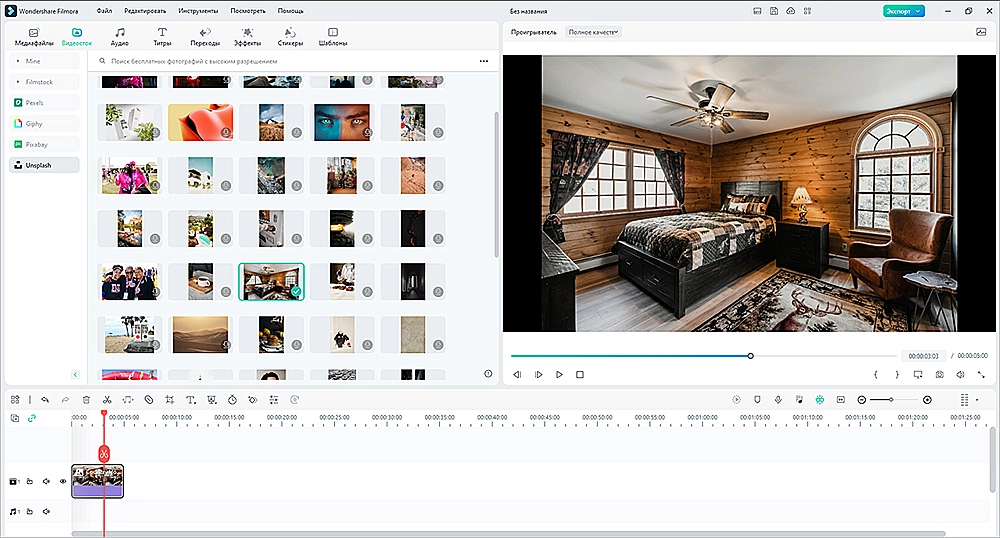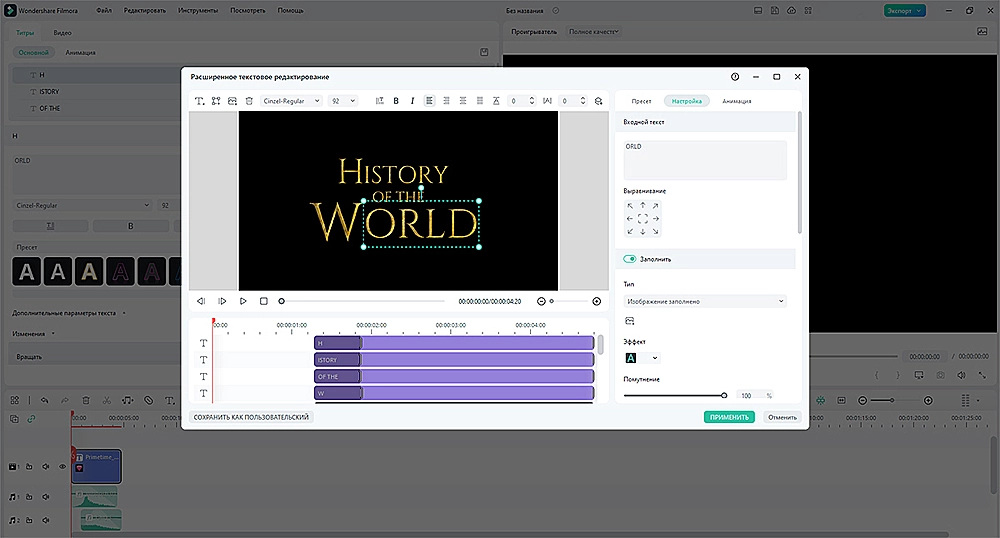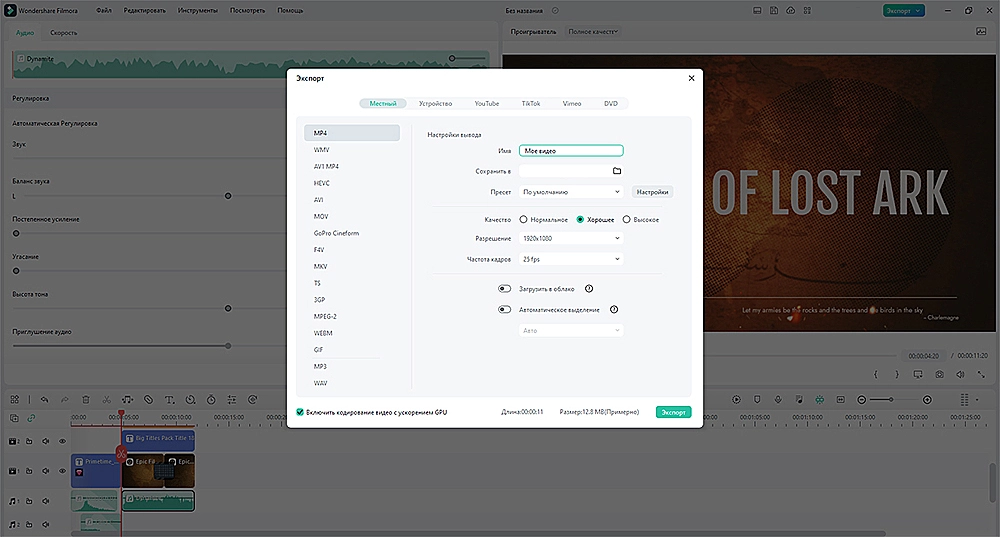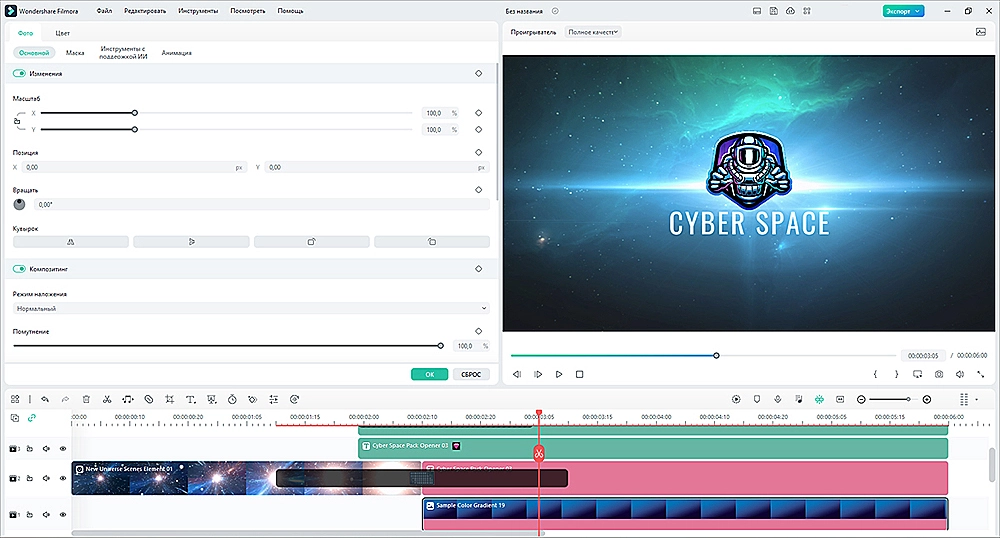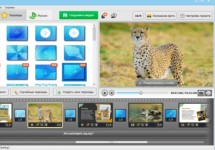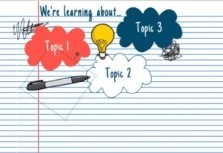Filmora 12 скачать бесплатно
русскую версию
монтажа любительского уровня
Обзор Wondershare Filmora
Приложение предназначено для редактирования видео. Акцент сделан на работу с готовыми шаблонами. Они предусмотрены для титров, переходов, эффектов и даже целых проектов. Вы находите и скачиваете подходящий вариант в галерее, а затем редактируете его с учетом своих идей и потребностей. Есть большая коллекция анимированных стикеров, фото и музыки. Также в программу интегрированы популярные стоки — Filmstock, Pexels, Giphy, Pixabay и Unsplash. Скачать Wondershare Filmora 12 без водяного знака можно по ссылке на нашем сайте.
В редакторе есть инструменты для:
- Нелинейного монтажа. Можно обрезать лишние фрагменты, вырезать интересные моменты, после чего доступна возможность разместить их на таймлайне в произвольном порядке.
- Цветокоррекции и настройки изображения. Можно настраивать цветовую температуру, оттенок, насыщенность, яркость и др.
- Обработки эффектами. Под ними, в контексте Filmora, понимаются анимированные рамки, фильтры и оверлеи. Можно делать затухание, приближение и размытие. Предусмотрены звуковые эффекты.
- Стабилизации, кадрирования и настройки разрешения. При кадрировании можно использовать маски и добавлять анимацию.
Видеоредактор завоевал популярность и, как следствие, привлек внимание пиратов. Они предлагают скачать крякнутый Wondershare Filmora через торрент. Мы не рекомендуем использовать такой софт. Только официальный сайт разработчика и другие проверенные источники гарантируют, что ПО будет без вирусов.
Особенности Filmora Video Editor
- Большая библиотека контента. Сотни шаблонов, фильтров, переходов, музыкальных треков и других материалов. Библиотека регулярно пополняется. Если и этого окажется мало, нужные изображения и видео можно найти на стоках — под них выделена отдельная вкладка редактора.
- Поддержка многих форматов. В их числе MP4, AVI, MKV, Go Pro Cineform, GIF, WMV. Есть предустановленные настройки под определенные платформы (YouTube, TikTok. Vimeo, iPhone и другие). Можно самостоятельно настраивать аудио- и видеокодеки.
- Работает на актуальных платформах. Видеоредактор можно запускать на ПК с Windows (32 bit-ная не поддерживается) и Mac, а также на планшетах и смартфонах под управлением iOS и Android. По функционалу мобильная версия уступает десктопной. Однако благодаря облачным функциям они удачно дополняют друг друга.
- Полный набор инструментов для монтажа. Нарезка клипов, кадрирование, настройка параметров изображения, стабилизация, эффекты с анимацией, субтитры, заставки, работа с веб-камерой и микрофоном и прочее. Вы можете скачать полную версию Filmora бесплатно и создавать видеоконтент профессионального уровня.
Для создания чего подойдет Филмора
- Блоги и тиктоки. Библиотека шаблонов пополняется с учетом трендов. Легко и быстро можно сделать актуальный контент.
- Реклама и другие промоматериалы. Ролики с демонстрацией товаров и услуг, баннеры и GIF-анимации — доступны все необходимые инструменты для работы с данной категорией.
- Любительские и короткометражные фильмы. В видеоредакторе можно выстроить композицию, расставить акценты в кадре, убрать ненужные объекты и эпизоды из футажей, отрегулировать параметры изображения.
- Обучающие материалы. Редактор поддерживает запись с микрофона и камеры, позволяет накладывать надписи и работать с инфографикой. Вы можете выбрать Filmora Pro, скачать последнюю версию бесплатно и приступить к созданию проектов.
Преимущества и недостатки Фильморы
- Есть функции на основе нейросетей. Они синхронизируют музыку с видеорядом, удаляют шум на звуковой дорожке и лишние объекты в кадре.
- Предусмотрено несколько вариантов лицензии. Можно даже скачать Filmora Video Editor бесплатно на русском и пользоваться на компьютере без подписки (с некоторыми ограничениями). Premium версия также открывает доступ к мобильному редактору и к плагинам с эффектами.
- Дополнительные функции. В их числе перевод текста в речь и речи в текст, облачное хранилище, анимация по ключевым кадрам, а также настройка скорости воспроизведения и параметров звуковой дорожки.
- Перевод с ошибками. Встречаются опечатки. Некоторые надписи подобраны неудачно, поэтому сложно понять, для чего предназначена та или иная настройка.
- Проблемы с доступом. В Filmora X есть онлайн-функции. Иногда на территории РФ они запускаются только через VPN.
- Высокие системные требования. Чтобы комфортно работать в редакторе, нужен достаточно мощный компьютер.
Технические характеристики Filmora Video Editor







Скачать Wondershare Filmora бесплатно на компьютер
 Для Windows 11, 10, 8.1, 7
Для Windows 11, 10, 8.1, 7
 ФотоШОУ PRO
ФотоШОУ PRO
Wondershare Filmora
 Wondershare Filmora
Wondershare FilmoraВопросы и ответы
Кликните «Экспорт» вверху справа. В списке форматов выберите MP4.
На панели инструментов вверху окна перейдите в «Титры». Выберите подходящий шаблон и перетащите его на таймлайн. Дважды кликните левой кнопкой мыши по этому клипу, чтобы изменить его (поменять текст, настроить форматирование, добавить эффекты и прочее).
Выделите клип на таймлайне. Переместите в нужную точку позицию воспроизведения (красная вертикальная линия) и нажмите кнопку с ножницами. Выделите ненужный фрагмент и нажмите Delete на клавиатуре или кнопку с мусорным баком на панели над таймлайном.